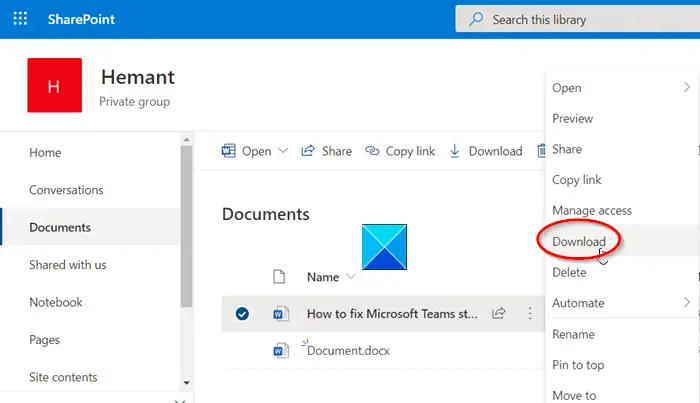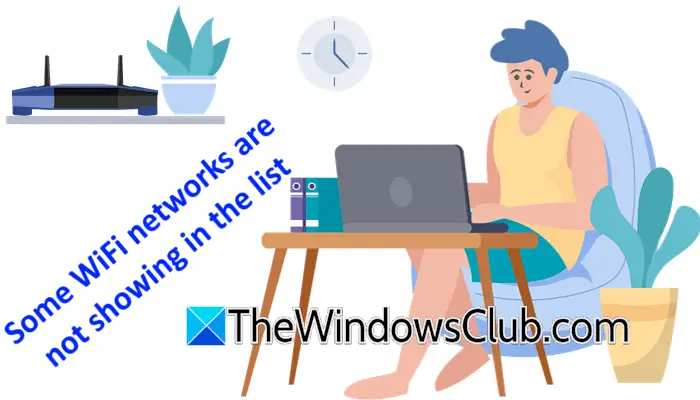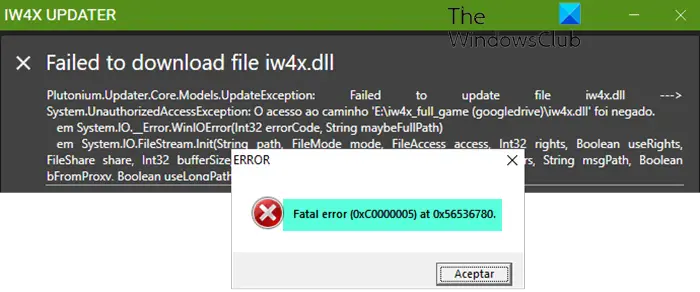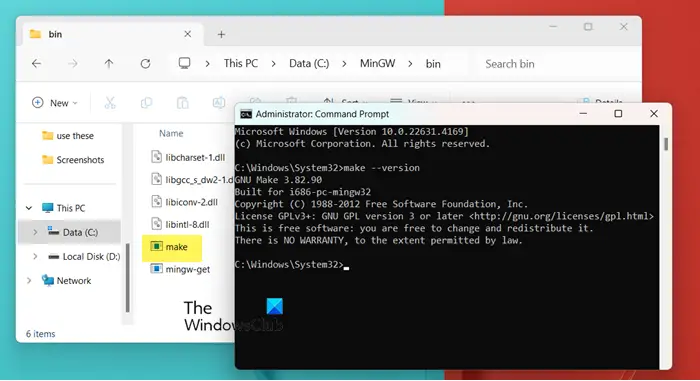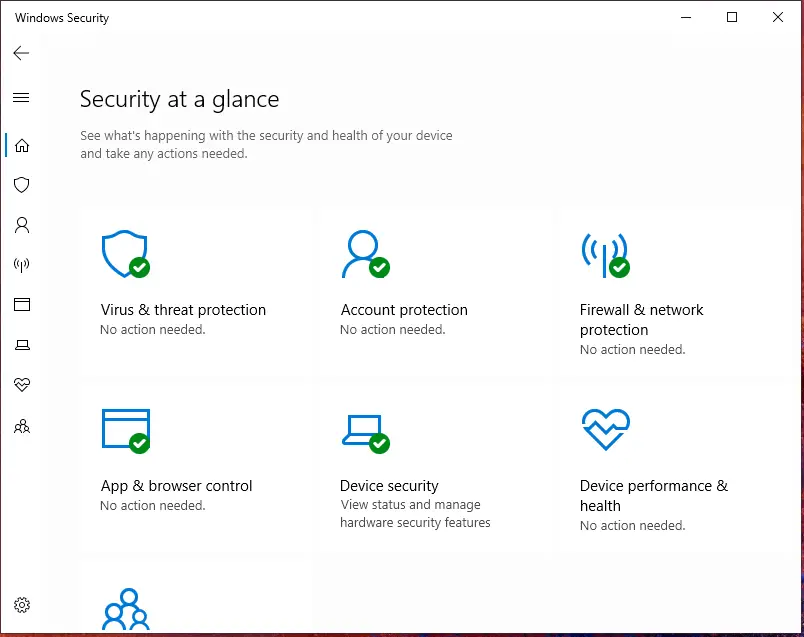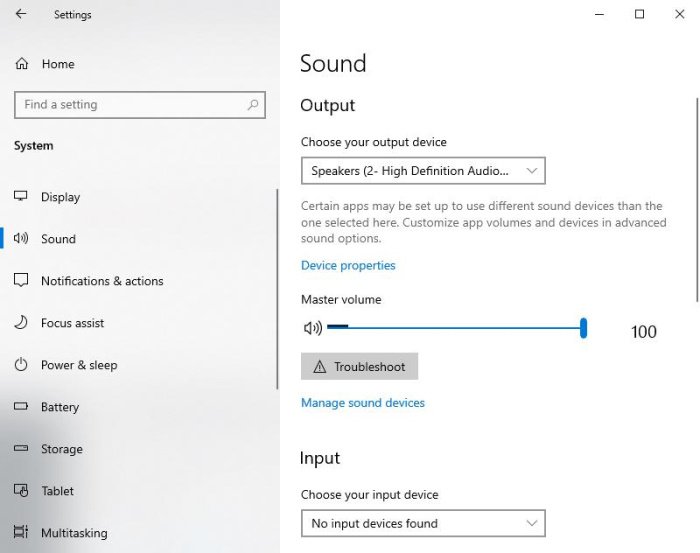Google Chromeは非常に多機能なブラウザです。ユーザーに提供する機能の数と互換性により、これは非常に便利であり、さらにオールインワン パッケージとなっています。さまざまな拡張機能、テーマ、複数ユーザーのサポート、デバイス間やプラットフォーム間での同期機能をもたらす Google アカウント ログイン、シークレット モードなどの機能により、ユーザーのニーズに合わせて柔軟に作業することが非常に便利かつ柔軟になります。ただし、Google Chrome はコンピュータのリソースを大量に消費し、コンピュータの他の機能を低下させると非難されることがよくあります。しかし、それを使用したい人は、とにかくそれを使用してください。拡張機能の巨大なリポジトリのような機能は、実際には、Microsoft Edge のような軽量のブラウザーが提供する機能に影を落としています。
Chromeのゲストモードとシークレットモードの違い
今日は、この Google Chrome ブラウザーの 2 つの機能、ゲスト モードとシークレット モードの主な違いと、特定のシナリオではどちらの機能がより互換性があるかについて説明します。これらの各機能の機能を個別にリストすることから始めます。
ゲスト モードとシークレット モードは、Chrome の一時的な閲覧モードです。ゲスト ユーザーは、プライマリ ユーザーの閲覧履歴を参照できません。シークレット モードを使用すると、プライマリ ユーザーは閲覧履歴を保存せずに閲覧できます。
Chrome ゲストモード
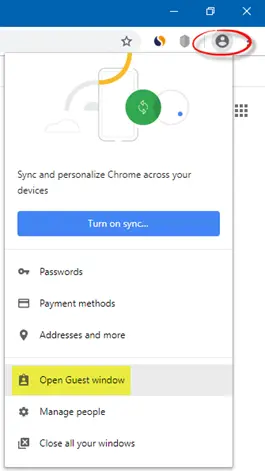
多くのオペレーティング システムはマルチユーザー サインインをサポートしています。 Google Chromeにも同様の機能があります。ただし、これにはブラウザのゲストまたは一時ユーザーに対するサポートが追加されます。
ゲスト ウィンドウを開くには、ユーザー アイコンをクリックして、ゲストウィンドウを開く。
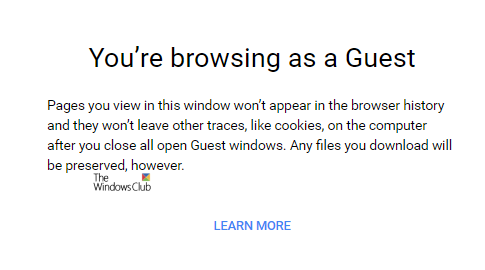
ゲストモードChrome による閲覧アクティビティの保存は停止されますが、次のアクティビティは引き続き他のユーザーに表示されます。
- 訪問するウェブサイト
- あなたが使用しているネットワークを誰が運営しているか
- インターネット サービス プロバイダー。
前に述べたように、これは 1 つのセッションに対してのみ有効な一時的なユーザー プロファイルです。この機能を使用することは、新しいユーザー プロファイルを作成し、セッションの終了後にそのデータをすべて削除することに似ています。 Google Chrome でゲスト モードを使用しているユーザーは、別のユーザーの保存データにアクセスしたり、デフォルトの検索エンジンを除く Google Chrome の主要な設定を変更したりすることはできません。これは自分のゲスト セッションにも当てはまります。また、以前に閉じたタブを再度開くオプションもありません。Ctrl + Shift + T。
Chrome シークレット モード
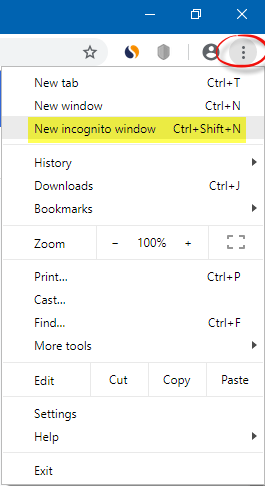
この機能は、利用可能なほぼすべてのブラウザに搭載されています。 Microsoft Edge および Internet Explorer では、このように呼ばれます。プライベートモード。
のシークレットモードこの機能を使用すると、Google Chrome ユーザー アカウントを使用してコンピュータに保存されている情報にアクセスできるようになります。ただし、ここで強調すべき点は、シークレット モード中に作成したデータはまったく保持されないということです。開くには、 を押しますCtrl+Shift+N。
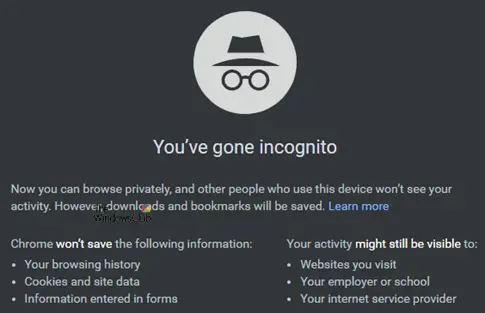
これら 2 つの機能のいずれかを使用すると、ないローカルでのみ機能するため、ネットワーク上でアクティビティを非表示にするのに役立ちます。
シークレット モードを使用する場合:
- Chrome は閲覧履歴とデータを保存しません
- ダウンロードしたファイルと作成したブックマークは保持されます
- あなたのアクティビティは、訪問する Web サイト、雇用主、学校、ISP から隠されることはありません。
どちらを使用するべきですか?
場合によります!あなたが他の人のコンピュータを使用している場合、または他の人があなたのコンピュータを使用している場合、次の方法を使用することを選択できます。ゲストモード。
一方、Google Chrome で作業を行っていて、そのデータがコンピュータに記録および保存されていないことが判明した場合は、次の方法を使用できます。シークレットモード。
それはとても簡単です。
複数の人が使用するコンピュータを使用していて、データを保存して複数のデバイス間で使用したい場合は、Google Chrome で自分用の別のユーザー アカウントを作成し、それのみを使用するようにしてください。
違いは明らかですか?